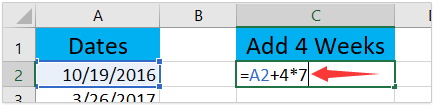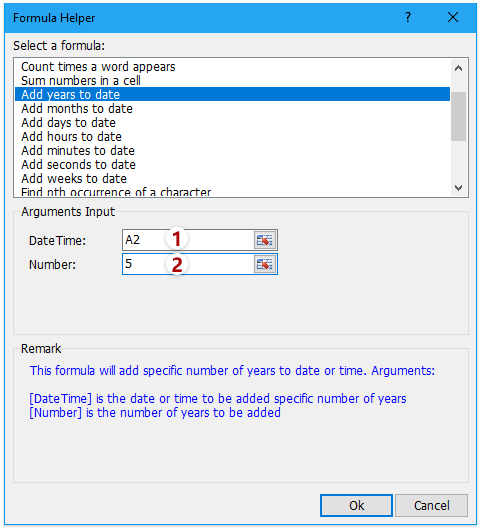| 如何在Excel中添加或减去日期,月份和年份? | 您所在的位置:网站首页 › excel公式月份加减 › 如何在Excel中添加或减去日期,月份和年份? |
如何在Excel中添加或减去日期,月份和年份?
|
如何在Excel中添加或减去日期,月份和年份?
作者:晓阳
最后修改时间:2020-04-28
本文提供了7种解决方案,可以在Excel中向日期添加或减去天,周,月,年或年/月/日的组合。 视频演示 用公式添加或减去日期 在没有公式的情况下将日期加或减到多个日期 在Excel中添加或减去迄今为止的几周 在Excel中添加或减去迄今的月份 在Excel中添加或减去迄今为止的年份 在Excel中添加或减去年,月和日的组合 使用 Kutools for Excel 添加或减去迄今为止的天、周、月或年 用公式添加或减去日期您可能已经注意到Excel中的日期是5位数字。 因此,您可以像在Excel中增加或减少天数一样容易地增加或减少天数。 = 日期 + 天数1。 选择一个空白单元格,您将放置计算结果,键入公式 = A2 + 10,然后按 输入 键。 备注:要从日期减去10天,请使用以下公式 = A2-10. 2。 如果需要将此公式应用于其他单元格,请根据需要将公式单元格的“自动填充”手柄拖到这些单元格上。 现在,您已从这些日期中批量添加或减去了相同的天数。 看截图: 记住 Excel 中又长又复杂的公式是困难而乏味的吗? Excel 的 Kutools 公式助手 列出最常用的公式,以帮助您快速计算和解决Excel中的问题。 加上年/月/周/日, 加上小时/分钟/秒, 绝对值总和, 寻找最普遍的价值等等。 立即获得 30 天的全功能免费试用!
Kutools for Excel - 使用 300 多种基本工具增强 Excel 功能。 享受全功能 30 天免费试用,无需信用卡! 立即行动吧! 在没有公式的情况下将日期加或减到多个日期与公式相比,某些Excel用户更喜欢直接添加或减去天数而不使用公式。 在这里,我将指导您使用Excel中的“选择性粘贴”功能从多个日期中添加或减去相同的天数。 1。 键入要在空白单元格中的日期上加上或减去的天数,说10,然后将其复制。 看截图: 2。 选择要增加或减少天数的日期,右键单击并选择 选择性粘贴 > 选择性粘贴 在上下文菜单中。 看截图: 3。 在“选择性粘贴”对话框中,请检查 添加 or 减去 选项,然后单击 OK 按钮。 看截图: 4。 现在,将数字添加或减去到日期,日期显示为5位数字。 保持选中这些5位数字,然后单击 主页 > 数字格式 盒子> 短期约会 再次将它们转换为日期。 现在,您将看到从指定的日期范围中批量添加或减去指定的天数,而无需使用公式。 看截图:  裁员季节快到了,工作还在吗? Office Tab 加快您的工作节奏!
提高80%的工作效率,以同时查看和编辑多个文档
每天减少数千次点击,告别鼠标手
色彩丰富的标签为繁琐的工作带来乐趣,为您提供生动活泼的工作空间
的选择
90,000+
高效能人士和300+知名企业
裁员季节快到了,工作还在吗? Office Tab 加快您的工作节奏!
提高80%的工作效率,以同时查看和编辑多个文档
每天减少数千次点击,告别鼠标手
色彩丰富的标签为繁琐的工作带来乐趣,为您提供生动活泼的工作空间
的选择
90,000+
高效能人士和300+知名企业
帮助您更快地工作,轻松地从人群中脱颖而出! 1秒即可在数十个打开的文件之间切换! 了解更多 现在免费试用 在Excel中添加或减去迄今为止的几周您还可以应用公式从Excel中的日期中添加或减去指定的星期数。 请执行以下操作: = 日期 + 7 * 周数1。 选择要放置计算结果的空白单元格,键入公式 = A2 + 4 * 7,然后按 输入 键。 备注:要从日期减去4周,请使用以下公式 = A2-4 * 7. Kutools for Excel  在人群中脱颖而出
300+ 便捷工具解决 Excel 中 80% 的问题
现在免费试用
在人群中脱颖而出
300+ 便捷工具解决 Excel 中 80% 的问题
现在免费试用
告别繁琐的 VBA 和公式! 2。 如果需要从其他日期增加或减少几周,请根据需要拖动公式单元格的“自动填充”手柄。 现在,您已从多个日期中批量添加或减去了相同的星期数。 看截图: 要在日期上加上或减去月份,不宜在日期上加上或减去30,因为月份中一年中包含的天数不同,有些包含30天,有些包含31天,而有些则包含28或29天。 因此,我们需要应用EDATE函数来处理这种情况。 = EDATE(日期, 月数)1。 选择要放置计算结果的空白单元格,键入公式 = EDATE(A2,3),然后拖动此公式单元格的“自动填充”手柄以根据需要将此公式应用于其他单元格。 备注:要从日期减去3个月,请使用此公式 = EDATE(A2,-3). 2。 如您所见,EDATE函数将返回5位数字。 请保持选中这5位数字,然后单击 主页 > 数字格式 盒子> 短期约会 将其转换为日期。 看截图: 现在,您将看到它在批量日期中增加或减去了相同的月数。 看截图: 例如,您将在Excel中的一批日期中添加6年,可以执行以下操作: = DATE(YEAR(日期)+ 年数,MONTH(日期),天(日期))1。 选择要放置计算结果的空白单元格,键入公式 = DATE(YEAR(A2)+ 6,MONTH(A2),DAY(A2)),然后按 输入 键。 备注:要从日期中减去6年,请应用此公式 = DATE(YEAR(A2)-6,MONTH(A2),DAY(A2)). 2。 如果需要,请拖动公式单元格的“自动填充”手柄,以根据需要将此公式应用于其他单元格。 在某些情况下,您可能需要同时添加或减去年,月和天,比如说添加3年5个月和15天。 在这种情况下,您可以应用DATE函数来解决该问题。 = DATE(YEAR(日期)+ 年数,MONTH(日期)+ 月数, 天(日期)+ 天数)1。 选择要放置计算结果的空白单元格,键入公式 =DATE(YEAR(A2)+3,MONTH(A2)+5,DAY(A2)+15),然后按 输入 键。 看截图: 备注:要减去年,月和日的组合,请使用以下公式 =DATE(YEAR(A2)-3,MONTH(A2)-5,DAY(A2)-15). 2。 如果需要,请拖动此公式单元格的“自动填充”手柄以将此公式应用于其他单元格。 如果您安装了 Kutools for Excel,您会发现它 公式助手 列出最常用的公式,以帮助您轻松地在Excel中进行计算,包括添加迄今为止的天,周,月或年。 请执行以下操作: Kutools for Excel - 使用 300 多种基本工具增强 Excel 功能。 享受全功能 30 天免费试用,无需信用卡! 立即行动吧! 1。 选择要放入计算结果的单元格,然后单击 库工具 > 公式助手 > 添加迄今为止的年份. Tips::请从中选择合适的公式 公式助手 根据您的需求下拉列表。 例如,选择 加上星期数 用于在日期中添加/减去指定的星期数。 2。 在打开的“公式帮助器”对话框中,在 约会时间 框,然后键入您将在 联系电话 框。 Tips::在我们的例子中,我们将从日期起添加5年,因此我们输入 5 到 联系电话 框。 如果您需要减去某些年份(例如3年),请在 联系电话 框。 3。 点击 Ok 按钮以应用公式 添加迄今为止的年份。 如有必要,请拖动“填充手柄”以将此公式应用于其他范围。 加上/减去日期: 到目前为止添加/减去周: 加上/减去到目前为止的月份: Kutools for Excel的 公式助手 可以避免Excel用户记住复杂的公式并列出最常用的公式,以帮助您快速计算和解决Excel中的问题, 加上年/月/周/日, 加上小时/分钟/秒等等。 免费试用! 演示:在Excel中添加或减去日期,周,月或年 300种工具可帮助您脱颖而出 与Excel的Kutools - 永远不用担心裁员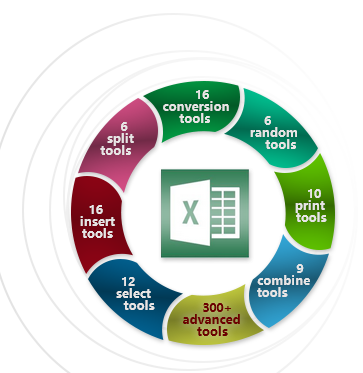
Kutools for Excel 提供了 300 个为 1500 个工作场景量身定制的便捷工具,使您的速度和效率超越同事,赢得老板的信任。即使在困难时期也能确保自己的地位并确保家庭的稳定。 只需3分钟即可成为Excel专家并获得广泛赞赏。 提升工作效率80%,解决80%的Excel问题,避免加班。 加速您的任务,每天节省 2 小时用于自我提升和家庭时光。 简化您的 Excel 任务,减少记住复杂公式和 VBA 代码的需要。 减少与重复性任务相关的压力和疲劳。 只投资 $49.0,在培训中获得价值超过 4000.0 美元的收益。 被 110,000 多名顶尖员工和 300 多家知名公司选择,在 Excel 方面表现出色。 提供 30 天的全功能免费试用,无需信用卡。 阅读更多 ... 现在免费试用 |
【本文地址】